Photoshopi PSD-faili sisu lukustamiseks on mitu võimalust. Lukustamine viitab kompositsiooni teatud elementide, tavaliselt kihi või kihirühma kaitsmisele redigeerimise eest. Üldiselt on kompositsiooni elementide lukustamise peamine põhjus kaitsta neid soovimatute muudatuste eest, kui muudate kompositsioonis midagi muud.
Kihid ja kihtide rühmad
Enamikul juhtudel lukustate kihid ja kihirühmad. Kihi lukustamise kontrollimiseks on mitu võimalust. Kihi täielikuks kaitsmiseks mis tahes redigeerimise eest on parim valik kihi täielik lukustamine. Vastasel juhul saate lukustada läbipaistvuse, pildi pikslid ja/või kihi asukoha.
Päeva video
Samm 1

Pildi krediit: Pilt Adobe loal.
Valige kihtide paletist soovitud kihid või kihirühmad.
Näpunäide
- Valige mitu külgnevat kihti, valides loendist kõige ülemise soovitud kihi, hoides seda all vahetus, ja klõpsates kõige alumist soovitud kihti.
- Valige mitu mittekülgnevat kihti, hoides seda all Ctrl ja klõpsates igal soovitud kihil.
2. samm
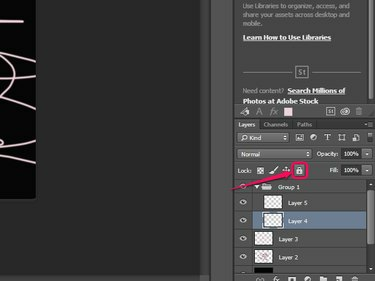
Pildi krediit: Pilt Adobe loal.
Klõpsake nuppu Lukusta kõik nuppu lukustusvalikud vahekaardil Kihid, et kiht täielikult lukustada ja muudatusi vältida.
Näpunäide
Kõigi valitud kihtide täielikuks lukustamiseks vajutage Ctrl-/ või valige Kiht järgneb Lukusta kihid menüüst.
3. samm
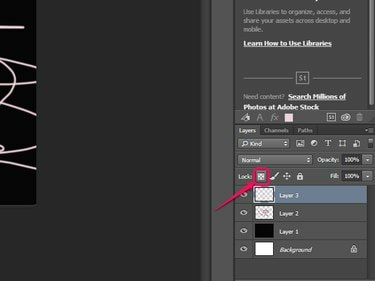
Pildi krediit: Pilt Adobe loal.
Klõpsake nuppu Lukusta läbipaistvad pikslid nuppu, et lukustada kõik läbipaistvad pikslid, vältides muudatusi pikslites, mille läbipaistmatus on alla 100%.
4. samm
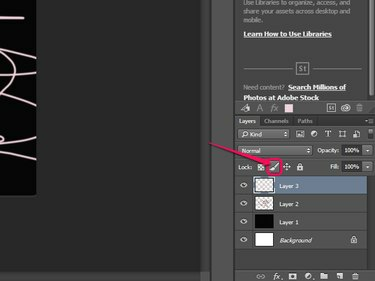
Pildi krediit: Pilt Adobe loal.
Klõpsake nuppu Lukusta pildi pikslid nuppu, et lukustada ainult pikslid ja vältida muudatusi värvimistööriistade kasutamisel.
5. samm
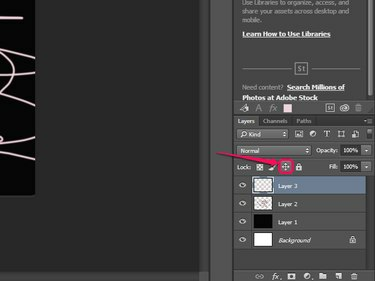
Pildi krediit: Pilt Adobe loal.
Klõpsake nuppu Luku asend nuppu, et vältida kõigi valitud kihi pikslite teisaldamist.
Näpunäide
Kõigi kihtide, välja arvatud taustakihi, kiireks avamiseks igal ajal vajutage Ctrl-Alt-/.
Slice Lock
Photoshopi tööriist Slice saab ka kompositsiooni viiludega lukustada. Tööriist Slice jagab pildi või kompositsiooni väiksemateks osadeks või "lõikudeks", mida saate seejärel eraldi redigeerida. Erinevalt kihtidest ei saa üksikuid viile ega nende omadusi lukustada: suvandi Slice Lock valimine lukustab kõik lõigud täielikult.

Pildi krediit: Pilt Adobe loal.
Viilude lukustamiseks klõpsake nuppu Vaade järgneb Lukusta Viilud. Valige see suvand igal ajal uuesti, et oma viilud avada.




